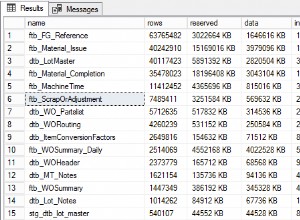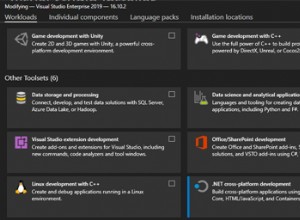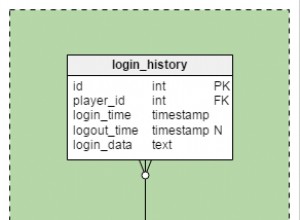Una query con parametri è quella in cui l'utente fornisce i criteri con cui filtrare i risultati.
Quando esegui una query normale, questa restituirà i risultati non appena la esegui.
Quando si esegue una query con parametri, viene chiesto di immettere un valore. Una volta fornito il valore, continuerà a essere eseguito, utilizzando il valore come parte dei criteri di filtro.
Il parametro viene fornito dall'utente in fase di esecuzione. Quindi una query con parametri può restituire risultati diversi in base all'input dell'utente.
Le date sono parametri comuni nelle query dei parametri. Ciò consente all'utente di fornire una data con cui eseguire la ricerca. I numeri sono anche parametri comuni.
Query dei parametri rispetto a una query normale
Non c'è quasi alcuna differenza tra la creazione di query con parametri e le query normali. L'unica differenza è che usi le parentesi quadre [] per visualizzare il testo all'utente.
Ad esempio:

Verrà visualizzato questo messaggio quando l'utente esegue la query:

In questo esempio, la data fornita verrà utilizzata per filtrare i risultati nella query solo per gli album pubblicati dopo la data fornita (perché la query ha un segno maggiore di > prima della richiesta).
Ecco una guida passo passo per creare una query con parametri.
-
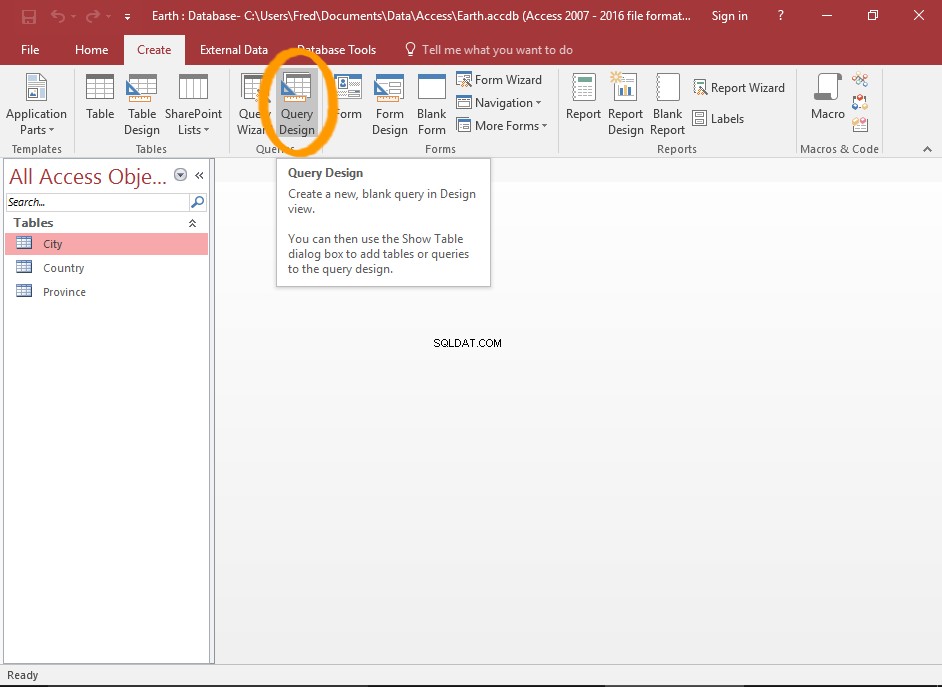
Avvia una query normale
Prima di tutto, crea una query come faresti con qualsiasi altra query.
Fai clic su Progettazione query da Crea scheda nella barra multifunzione.
-
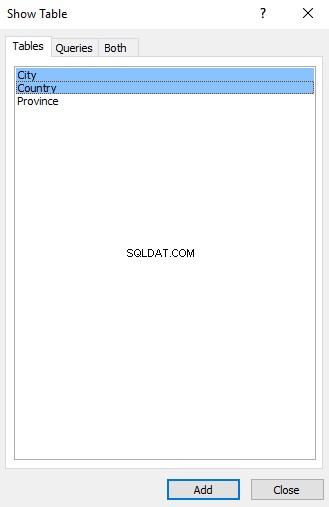
Seleziona le tabelle
Seleziona le tabelle che desideri includere nella tua query e fai clic su Aggiungi per aggiungerli alla query. Fai clic su Chiudi una volta aggiunte le tabelle.
In questo esempio, selezioniamo il Paese e Città tabelle.
-
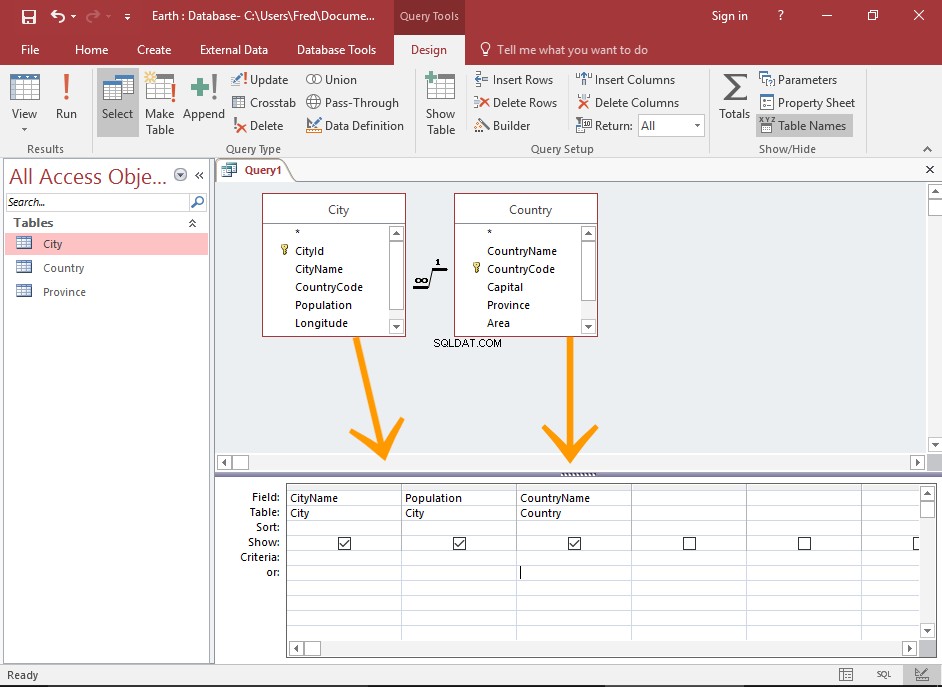
Aggiungi i campi
Aggiungi i campi che desideri includere nella query facendo doppio clic su di essi nel riquadro superiore.
Il campo apparirà nel riquadro delle query sotto di esso.
In questo esempio, selezioniamo City.CityName , Città.Popolazione e Country.CountryName campi.
-
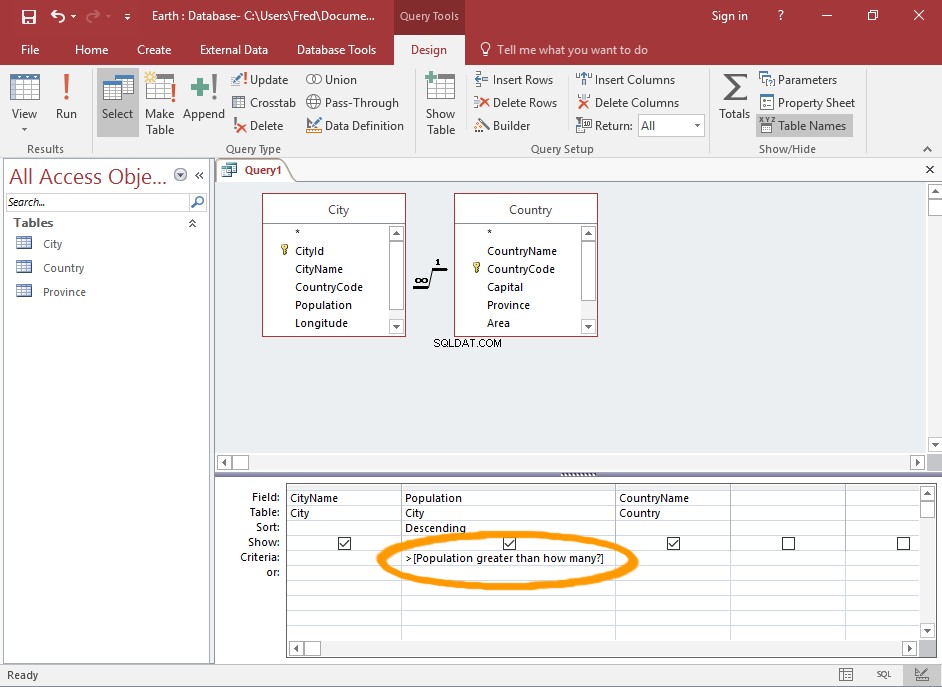
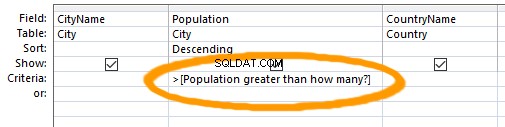
Applica i criteri dei parametri
Qui è dove puoi specificare il parametro che l'utente fornirà.
Tutto ciò che scrivi tra parentesi quadre
[]verrà visualizzato come un prompt dell'utente. Il valore fornito dall'utente verrà utilizzato come criterio rispetto al campo specificato.In questo esempio, utilizziamo > [Popolazione maggiore di quante?] come nostri criteri.
Questa query mostrerà le città con una popolazione maggiore di un determinato importo (come fornito dall'utente).
-
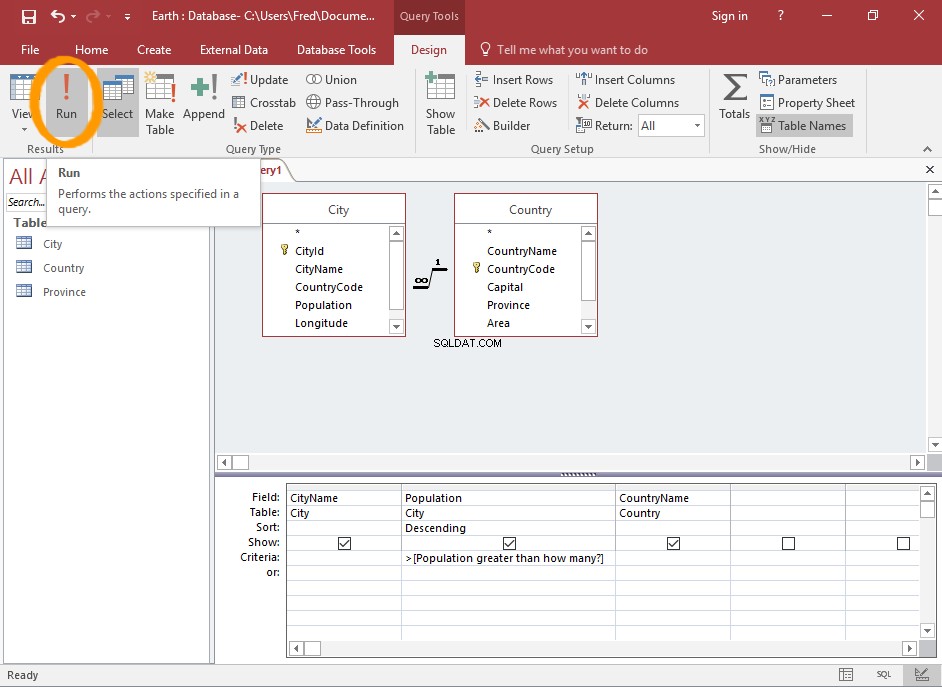
Esegui la query
Fai clic su !Esegui icona sulla barra multifunzione (o passare alla visualizzazione foglio dati) per eseguire la query.
-
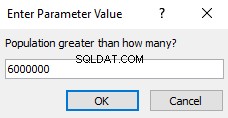
Fornire il parametro
Immettere un valore al prompt.
In questo esempio, inseriamo 6000000 per indicare che vogliamo vedere solo città con una popolazione superiore a 6 milioni.
-
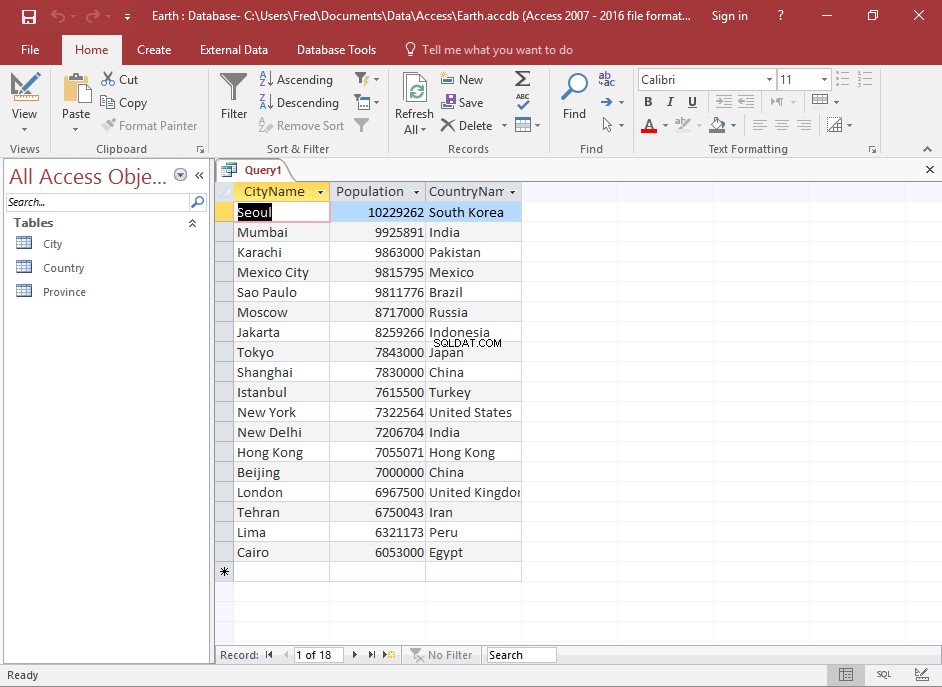
I risultati
I risultati vengono restituiti, in base al parametro fornito.
Prova a eseguire di nuovo la query, modificando il parametro per vedere come influisce sui risultati.